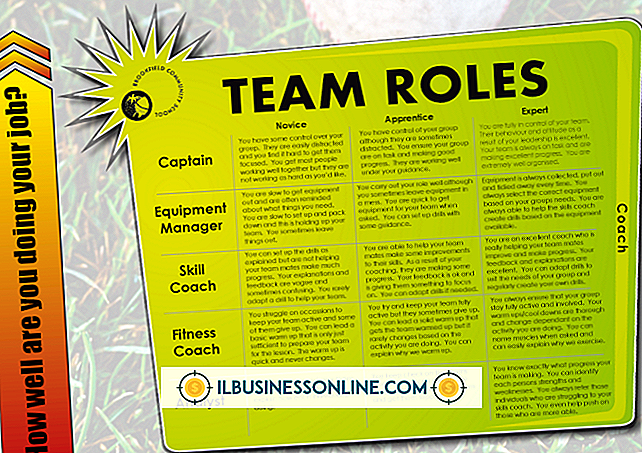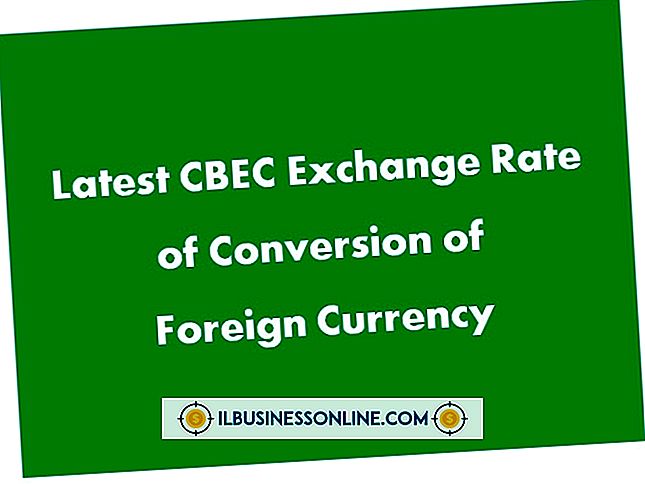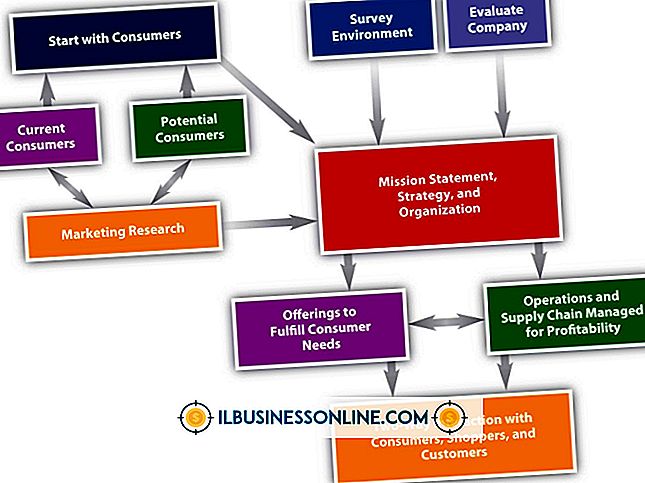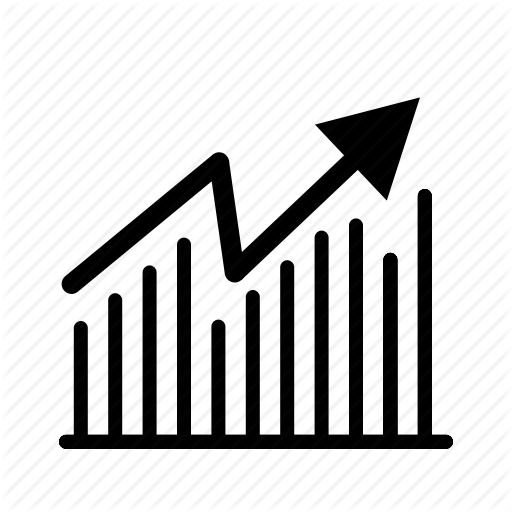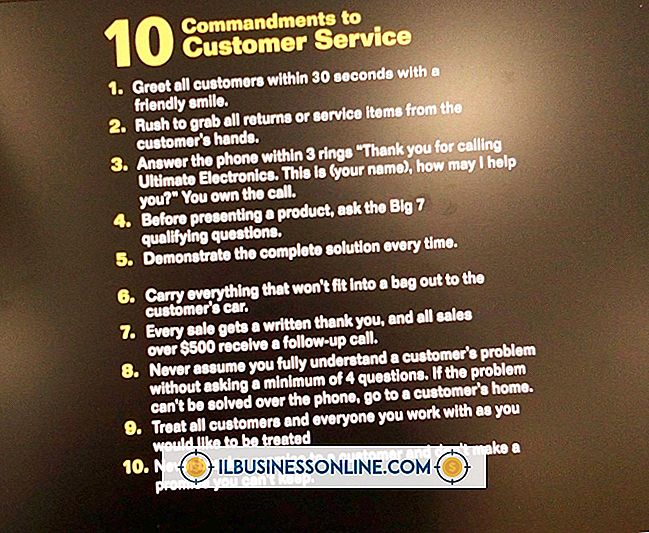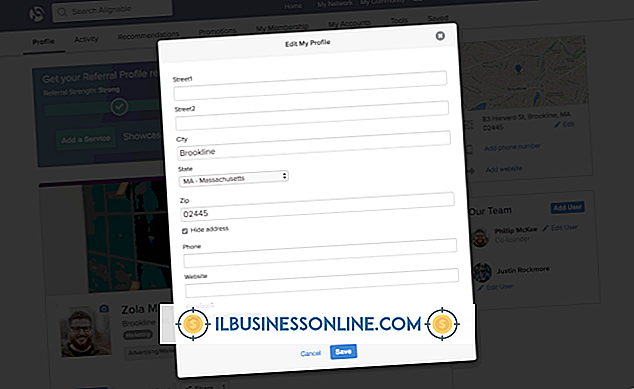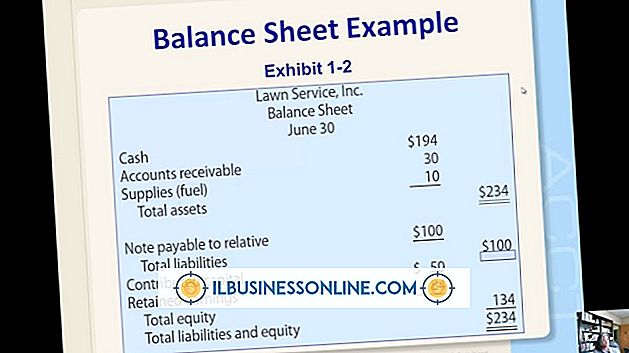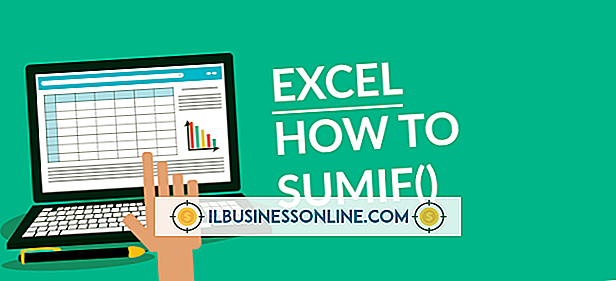Causas de una PC que es lenta cuando se apaga

Cuando termina el día y es hora de ponerse en marcha, pocas cosas son más frustrantes que esperar a que la computadora se apague. Una de las principales causas es la ejecución de demasiados programas, pero es posible que deba buscar una solución más a fondo. Una vez que haya aclarado lo que ralentiza Windows, el apagado debería ocurrir más rápidamente, pero mantener una computadora y un registro limpios también puede ayudar a prevenir futuras desaceleraciones.
Los programas
Ciertas aplicaciones de escritorio continúan ejecutándose en segundo plano incluso después de salir de ellas. Esta es una de las razones más comunes para la disminución del rendimiento de la PC en general y el proceso de apagado específicamente. A medida que la computadora se apaga, tiene que preguntar a cada programa si está bien cerrarla antes de salir, incluidos los que se ejecutan en segundo plano, lo que significa que el apagado puede llevar mucho más tiempo. Cierre todos los programas abiertos que pueda antes de apagar.
Malware
El malware es un software malicioso diseñado para recopilar información sobre su comportamiento, para propagarse a otras computadoras o simplemente para causar interrupciones. Por lo general, el malware ralentiza el rendimiento de la PC al replicarse en todo tipo de diferentes archivos y carpetas, obstruyendo la memoria de la computadora, e incluso puede evitar que Windows se apague correctamente. Ejecute el software de protección contra virus para mantener el malware fuera de la computadora y elimínelo si se enciende.
Errores de registro
A veces, cuando los programas no se desinstalan correctamente, los comandos ejecutables se dejan en el registro. Windows puede intentar ejecutar estos comandos y, dependiendo de la naturaleza del programa, esto podría interferir con el proceso de apagado. Los programas gratuitos descargables, como EasyCleaner, CCleaner y Wise Registry Cleaner, ayudarán a limpiar el registro principalmente mediante la identificación y eliminación de entradas del registro que apuntan a archivos y programas que ya no existen. Es mejor elegir solo los limpiadores de registro que crean copias de seguridad, por lo que cualquier entrada que no debería haberse eliminado se puede restaurar rápida y fácilmente.
Efectos visuales
Los efectos visuales en el escritorio de Windows pueden ralentizar el rendimiento de la PC, incluido el proceso de apagado. Los peores delincuentes tienden a deslizar y desvanecer las ventanas, animaciones de la barra de tareas y sombras detrás de las ventanas y el cursor. Para deshabilitar estos efectos, abra la barra de accesos y haga clic en "Configuración" y luego en "Panel de control". Seleccione el icono "Rendimiento y mantenimiento" y luego, en el panel izquierdo, haga clic en "Ajustar efectos visuales". La opción "Permitir que Windows elija lo mejor para mi computadora" optimizará automáticamente la configuración visual según las especificaciones de la computadora; "Ajustar para obtener el mejor rendimiento" elimina todos los efectos, mientras que "Personalizado" le permite seleccionar y elegir de una lista de opciones. Simplemente haga clic en "Aceptar" para guardar los cambios.
Apagado híbrido
Windows 8 emplea el modo de apagado híbrido, que le permite apagar y encender la computadora mucho más rápidamente. Funciona al hibernar, en lugar de apagar el kernel, el componente que vincula las aplicaciones de software con el hardware. Sin embargo, se sabe que esta característica causa problemas con el rendimiento del equipo. Para deshabilitar el apagado híbrido, simplemente escriba "poder" (sin comillas) en el cuadro de búsqueda en la barra de accesos, y luego haga clic en "Configuración" y la opción "Cambiar lo que hacen los botones de encendido". Desmarque "Activar inicio rápido (recomendado)" y luego guarde todos los cambios y reinicie la PC.